So optimieren Sie Firefox für die beste Leistung und Benutzerfreundlichkeit
Veröffentlicht: 2024-05-07Ich verwende Chrome seit Jahren und bin kürzlich auf Firefox umgestiegen. Ich habe dies getan, weil ich Datenschutzbedenken gegenüber Google hatte, zum Beispiel weil ich ständig verfolgt werde. Als ich andere Google Chrome-Alternativen wie Edge und Opera ausprobierte, stellte ich fest, dass Firefox sicherer und benutzerfreundlicher war.
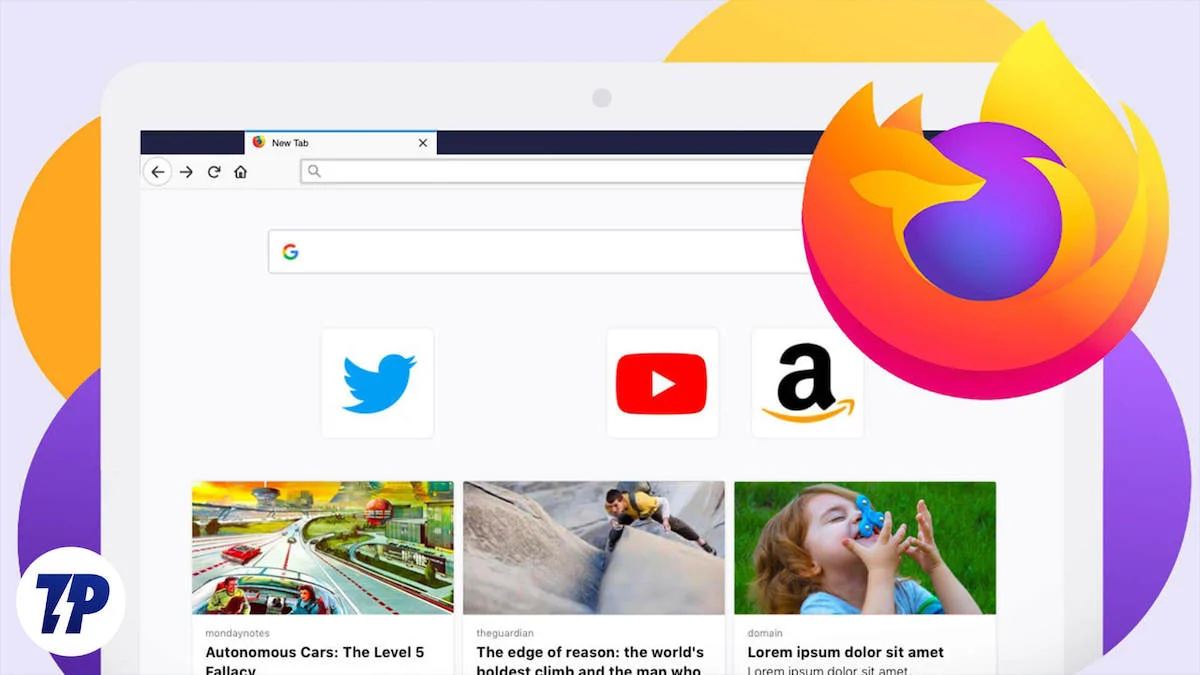
Allerdings ist Firefox nicht perfekt. Wie andere Webbrowser kann er manchmal langsam sein und verfügt nicht über alle Funktionen, die Sie benötigen. Hier kommen Add-ons und Erweiterungen ins Spiel, mit denen Sie Firefox noch besser an Ihre Bedürfnisse und Anforderungen anpassen können.
In diesem Ratgeber erzähle ich Ihnen von meinen persönlichen Erfahrungen mit Firefox und stelle Ihnen einige der besten Add-ons für Firefox vor, die nicht nur Funktionen und Features zu Ihrem Browser hinzufügen, sondern auch dafür sorgen, dass er schnell, effizient und individuell ist auf Ihre Bedürfnisse.
Inhaltsverzeichnis
So optimieren Sie Firefox mit Add-ons
Firefox ist einer der besten Webbrowser für Webentwickler. Mit den umfangreichen Anpassungsoptionen können Sie Ihr Surferlebnis optimal nutzen. Aber manchmal können diese Anpassungen zu einer langsamen Leistung führen, Ihre Browsing-Geschwindigkeit verlangsamen und Ihr gesamtes Benutzererlebnis beeinträchtigen.
In diesem Leitfaden stelle ich Ihnen einige der besten Add-ons für Firefox vor, die Ihrem Browser nicht nur Funktionalität und Features hinzufügen, sondern ihn auch schnell, effizient und an Ihre Vorlieben anpassen lassen. Außerdem zeige ich Ihnen ein paar Optimierungen, die Ihnen helfen, Ihren Browser schnell und flüssig zu halten.
Die besten Add-ons und Erweiterungen für Firefox
Firefox verfügt über eine umfangreiche Add-on-Bibliothek (immer noch kleiner als die von Chrome), und Sie können Add-ons für fast jede erdenkliche Funktion finden, vom Werbeblocker bis zum Passwort-Manager.
Hier ist eine Liste einiger der besten Firefox-Add-ons, die Sie sofort verwenden sollten.
FoxyTab
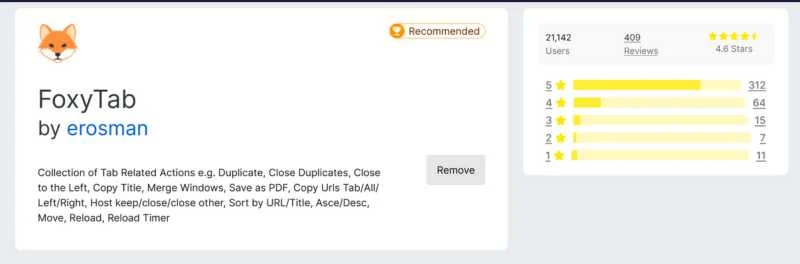
Wenn Sie wie ich jemand sind, der jede Menge Tabs geöffnet hat, sollten Sie FoxyTab ausprobieren. Seit ich dieses Add-on kennengelernt habe, ist meine Tab-Verwaltung viel einfacher und organisierter geworden.
Es bietet einige einzigartige Optionen und Funktionen, die Sie sofort nutzen sollten. Es enthält:
- Tab-bezogene Aktionen, mit denen Sie Tabs duplizieren, doppelte Tabs schließen, Tabs verschieben, Fenster zusammenführen und vieles mehr können.
- Informationsanzeige, die die Anzahl der Tabs, Länderflaggen, Zeitzonen usw. anzeigt.
- URL- und Seitenverwaltungsfunktionen, mit denen Sie ganze Tabs als PDFs herunterladen, URLs bereinigen (um Tracking- oder Umleitungszeichenfolgen zu entfernen) und benutzerdefinierte Regeln für Umleitungs-Tabs festlegen.
- Es bietet auch Tab-Sortierfunktionen, mit denen Sie Tabs nach URL, Titel oder Zeitpunkt des letzten Zugriffs sortieren können.
- Und schließlich bietet es flexible Anpassungsoptionen, mit denen Sie Ihre eigenen Firefox-Themen erstellen können.
Imagus
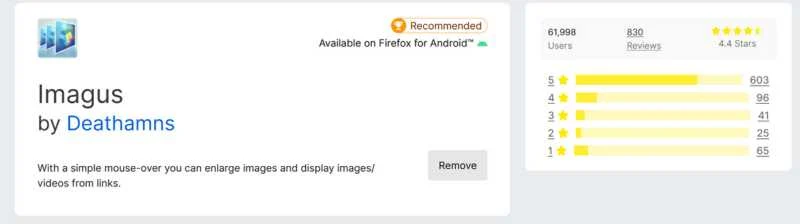
Ich wusste nicht, dass es Erweiterungen wie Imagus gibt. Dieses einfache Firefox-Add-on erspart mir viel Zeit bei der Vorschau von Inhalten (Bildern und Miniaturansichten), indem ich einfach mit der Maus über einen Link fahre. Sie müssen nicht auf die Links klicken, um den Inhalt anzuzeigen, was das Surfen im Internet effizienter macht.
Es bietet folgende Funktionen:
- Damit können Sie Miniaturansichten, Medien und andere Miniaturansichten vergrößern.
- Es verfügt über zahlreiche Anpassungsoptionen, wie z. B. standortspezifische und allgemeine Einstellungen, mit denen Sie Ihr Surferlebnis personalisieren können./li>
- Sie können entscheiden, auf welchen Seiten die Erweiterung funktionieren soll und auf welchen nicht.
uBlock-Ursprung
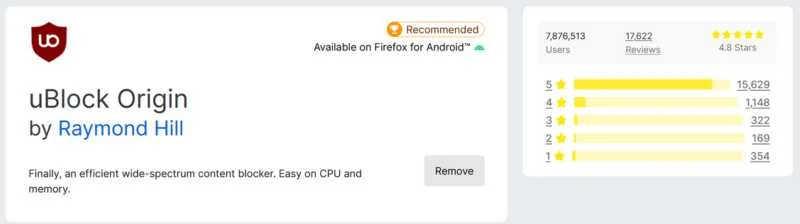
uBlock Origin ist ein kostenloser Open-Source-Werbeblocker, der viel mehr kann als nur Werbung zu blockieren. Dieses Add-on ist ein Muss für alle Firefox-Benutzer, da es nicht nur Werbung und Pop-ups verhindert, sondern auch Ihre Privatsphäre schützt.
Hier sind einige bemerkenswerte Funktionen dieses Tools:
- Es blockiert fast alle Arten von Internetwerbung, einschließlich Pop-ups, Banner und Videoanzeigen.
- Es ist leichtgewichtig und verbraucht bei der Ausführung im Hintergrund nicht viele Systemressourcen.
- Es verbessert die Ladegeschwindigkeit von Seiten, indem es das Laden von Anzeigen und Videos blockiert.
600 % Lautstärke
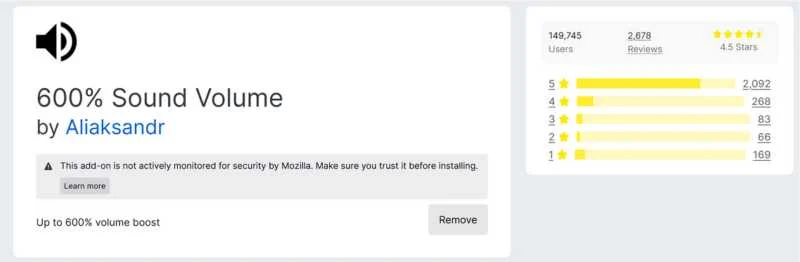
Ich habe dieses Add-on zufällig ausprobiert, da es von Firefox Add-ons vorgeschlagen wurde, und es funktioniert tatsächlich. Das Add-on eignet sich hervorragend zum Wechseln zwischen Tabs beim Abspielen von Musik. Sie können die Musik auch in jedem Tab einzeln steuern. Ich fand 600 % Lautstärke nützlich, da ich damit mit nur einem Klick mehr Kontrolle über die Musik habe.
Hier sind einige Funktionen, die dieses Add-on bietet:
- Die Entwickler erwähnen, dass dadurch die Klangqualität um bis zu 600 % gesteigert werden kann. Persönlich habe ich eine merkliche Steigerung der Lautstärke der Musik gespürt, als ich den Lautstärkeregler angepasst habe, aber sie wird nicht wie von Zauberhand sechsmal lauter. Um herauszufinden, wie groß der Unterschied ist, habe ich die Klangqualität vor und nach der Verwendung des Add-ons mit einer Schallmesssoftware auf meinem Telefon verglichen.
- Abgespielter Ton: Musik
- Der Spitzen-Dezibelwert des Schallmessgeräts betrug ohne Verwendung dieses Add-Ons 75,2 Dezibel.
- Der Spitzen-Dezibelwert des Schallmessgeräts betrug bei einer 600-prozentigen Erhöhung des Lautstärkereglers 79,1 Dezibel.
Die Ergebnisse zeigten eine spürbare Verbesserung der Klangqualität, ich konnte es auch spüren, aber wie gesagt, es funktioniert nicht wie Zauberei.

Mit der Tab-Steuerung können Sie für jeden Tab unterschiedliche Lautstärken einstellen und sogar nahtlos und ohne Unterbrechungen zwischen ihnen wechseln.
Ein paar Einstellungen zum Optimieren!
Zusätzlich zu den oben genannten Add-ons gibt es einige Einstellungen, die Sie anpassen können, um Ihr Surferlebnis schneller und sicherer zu machen.
Richten Sie die automatische Bereinigung von Firefox ein
Diese Einstellung ist eine gute Möglichkeit, Ihren Browserverlauf, Cookies und Cache automatisch zu löschen, wenn Sie den Browser schließen. Es schützt Ihre Privatsphäre und sorgt dafür, dass Ihr Browser reibungslos funktioniert.
Sie können dies ganz einfach tun, indem Sie die folgenden Schritte ausführen:
Gehen Sie zu „ Einstellungen “ und aktivieren Sie das Kontrollkästchen „ Cookies und Websitedaten löschen, wenn Firefox geschlossen wird “. Sie können auch Ausnahmen für die Websites hinzufügen, für die Sie Cookies behalten möchten, indem Sie auf die Schaltfläche „ Ausnahmen verwalten “ klicken.
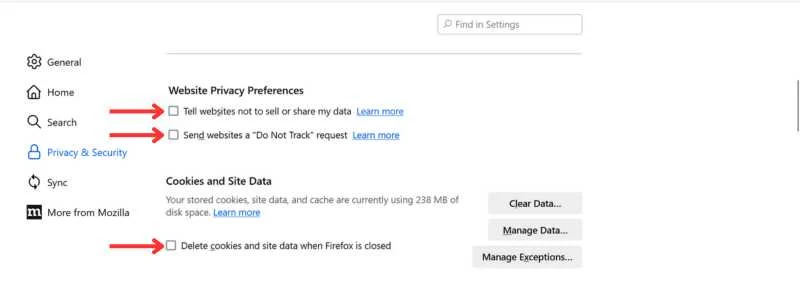
Darüber hinaus würde ich Ihnen auch empfehlen, die Kontrollkästchen „ Websites anweisen, meine Daten nicht zu verkaufen oder weiterzugeben “ und „ Websites eine „Do Not Track“-Anfrage senden “ zu aktivieren. Durch die Aktivierung dieser Einstellungen können Sie beim Surfen im Internet absolut beruhigt sein. Firefox ist für seine datenschutz- und sicherheitsorientierten Funktionen bekannt. Nutzen Sie diese am besten.
Sie können sich dieses Video ansehen, um mehr über die Datenschutzeinstellungen zu erfahren.
Deaktivieren Sie Webbenachrichtigungen
Was oft nervt, sind die Web-Benachrichtigungen, die beim Surfen immer wieder auftauchen. Es ist, als hätten Sie versehentlich Benachrichtigungen zugelassen und werden nun alle paar Minuten mit Pop-ups bombardiert. Um dieses Problem zu vermeiden, können Sie Spam-Webbenachrichtigungen in Firefox vollständig deaktivieren.
So können Sie es machen:
- Geben Sie in der Suchleiste „ about:config “ ein und drücken Sie die Eingabetaste .
- Sie erhalten einen Warnbildschirm. Sie können es ignorieren, indem Sie auf „ Risiko akzeptieren und fortfahren “ klicken.
- Suchen Sie nun nach „ webnotification“ und suchen Sie nach „ dom.webnotifications.enabled“ , ändern Sie den Wert in „ false“ .
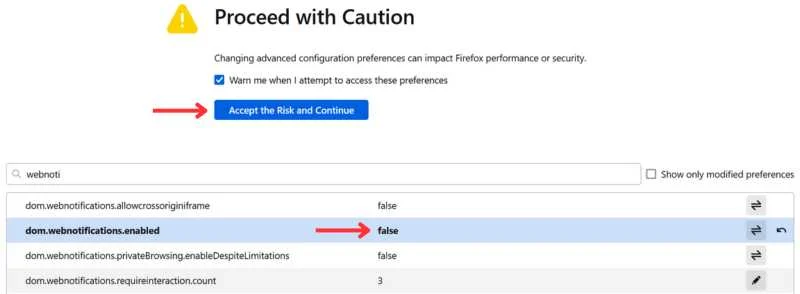
Aktivieren Sie den Speichercache
Wenn Ihr Browser langsam läuft, können Sie den Speichercache aktivieren, um die Leistung um den Faktor 4 oder 6 zu verbessern. Dadurch kann Firefox temporäre Daten im Speicher Ihres Computers speichern und muss nicht ständig Informationen aus dem Internet neu laden. Tun Sie dies jedoch nur, wenn Sie wirklich Probleme mit langsamer Leistung haben, denn der Preis, den Sie dafür zahlen, ist der Arbeitsspeicher Ihres Computers.
- Um den Speichercache zu aktivieren, gehen Sie erneut zu „ about:config“ und suchen Sie nach „ browser.cache.memory“ .
- Setzen Sie diesen Wert nun im „ browser.cache.memory“ auf „ true“ .
- In „ browser.cache.memory.capacity“ finden Sie eine Ganzzahl -1. Sie müssen es auf 128000 ändern (das bedeutet, dass Sie 128 MB für Firebox zuweisen). Sie können auch mehr Speicherplatz zuweisen, zum Beispiel 512000 für 512 MB Speicherplatz.
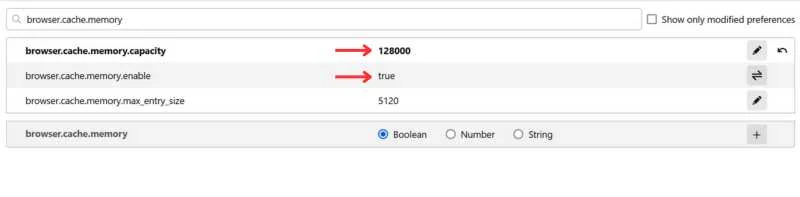
Bedenken Sie jedoch, dass der Speicherplatz vom Arbeitsspeicher Ihres Computers belegt wird. Seien Sie also vorsichtig, wie viel Sie zuweisen. Die Vergrößerung des Cache-Speichers kann die Leistung verbessern, kann sich aber auch auf die Gesamtgeschwindigkeit und Reaktionsfähigkeit Ihres Computers auswirken.
Warum sollten Sie zu Firefox wechseln?
Wie bereits erwähnt, verwende ich Chrome schon seit Jahren, aber vor Kurzem ist mir aufgefallen, dass Chrome viele meiner Daten für gezielte Werbung verfolgt und sammelt. Also bin ich auf Firefox umgestiegen. Und das habe ich erlebt:
- Zuerst hatte ich das Gefühl, dass Firefox im Vergleich zu Chrome etwas langsam ist. Aber als die Anzahl der Tabs zunahm, wurde mir klar, dass es in Bezug auf Speicherverwaltung und Geschwindigkeit gute Arbeit leistet. Ein möglicher Grund dafür ist, dass Firefox automatisch alle Tracker im Backend blockiert und dadurch effizienter als Chrome ist.
- Firefox bietet im Vergleich zu Chrome bessere Datenschutzfunktionen, sodass Sie beruhigt im Internet surfen können. Ich werde nicht durch unerwünschte Werbung oder Tracking-Cookies verfolgt. Da es sich um ein Open-Source-Projekt handelt, können Sie darauf vertrauen, dass die Daten nicht an Dritte verkauft werden.
Firefox-Optimierung richtig gemacht
Das war mein Leitfaden zur Optimierung von Firefox. Es gibt sicherlich noch weitere Optimierungstechniken, aber dieser Leitfaden reicht aus, um Ihnen den Einstieg zu erleichtern. Informieren Sie sich, bevor Sie unnötige Änderungen an Ihren Browsereinstellungen vornehmen, da dies mehr schaden als nützen könnte. Add-ons können eine großartige Möglichkeit sein, Ihr Surferlebnis zu verbessern. Stellen Sie jedoch sicher, dass Sie nur die Add-ons herunterladen, die Sie am meisten benötigen, und achten Sie darauf, nicht zu viele zu installieren, da diese auch Ihren Browser verlangsamen können.
Wenn Sie Fragen haben oder weitere Hilfe benötigen, können Sie sich gerne in den Kommentaren an uns wenden. Ich helfe Ihnen gerne weiter. Ich bleibe vorerst beim Firefox-Browser, um zu sehen, welche anderen Funktionen er zu bieten hat.
